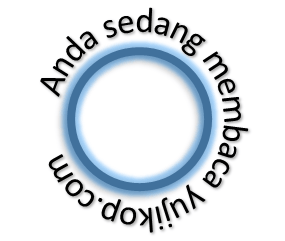 Membuat teks yang melingkar di office 2013 sedikit berbeda dibandingkan office sebelumnya. Di office 2013 Anda dapat menggunakan WordArt dengan mengubah teks efek untuk membuat teks berbentuk gelombang, setengah lingkaran, atau satu linkaran penuh. Tidak hanya itu, jika Anda ingin teks yang berbentuk lingkaran, dan ada lagi teks di tengahnya seperti pada stempel maka Anda pun dapat membuatnya di office 2013.
Membuat teks yang melingkar di office 2013 sedikit berbeda dibandingkan office sebelumnya. Di office 2013 Anda dapat menggunakan WordArt dengan mengubah teks efek untuk membuat teks berbentuk gelombang, setengah lingkaran, atau satu linkaran penuh. Tidak hanya itu, jika Anda ingin teks yang berbentuk lingkaran, dan ada lagi teks di tengahnya seperti pada stempel maka Anda pun dapat membuatnya di office 2013.
- Klik tab Insert, lalu klik menu WordArt dan pilih salah satu huruf.
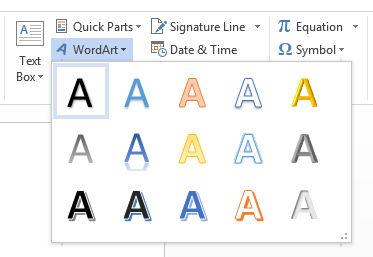
- Akan muncul area tulis dan ini juga sekaligus akan mengaktifkan tab Drawing Tools Format. Ganti teks “Your Text here” dengan teks milik Anda.
- Klik tombol Text Effects lalu sorot Transform dan pilih transformasi teks yang Anda inginkan, pada tutorial ini tentu bentuk yang kita inginkan adalah lingkaran atau Circle.
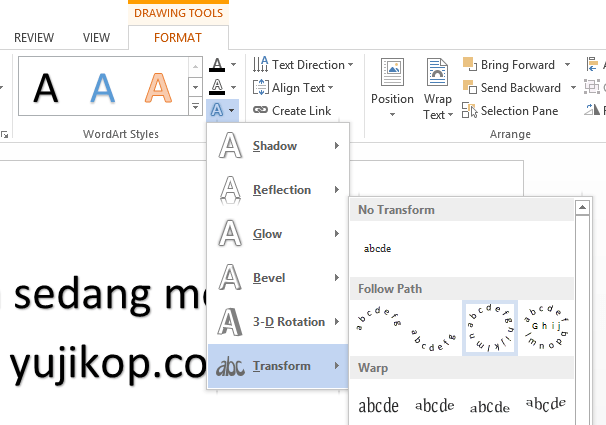
- Selanjutnya Anda tinggal menyesuaikan bentuknya dengan cara menyeret kotak kecil pada bingkai teks agar bentuknya sempurna
- Selesai, mudah bukan?
Agar lebih jelas silahkan saksikan video Cara membuat teks melingkar menggunakan Microsoft Office Word berikut.
Dalam video tersebut saya membuat teks melingkar menggunakan Word 2016, cara ini bisa juga diterapkan pada Office Word sebelumnya seperti Office Word 2013.
Selamat mencoba 🙂